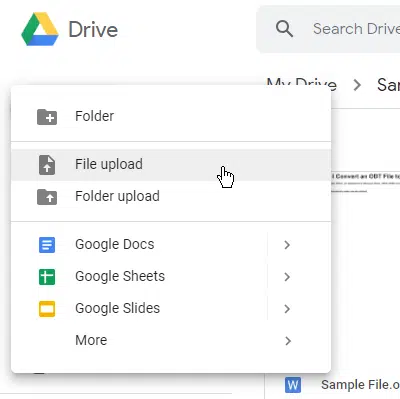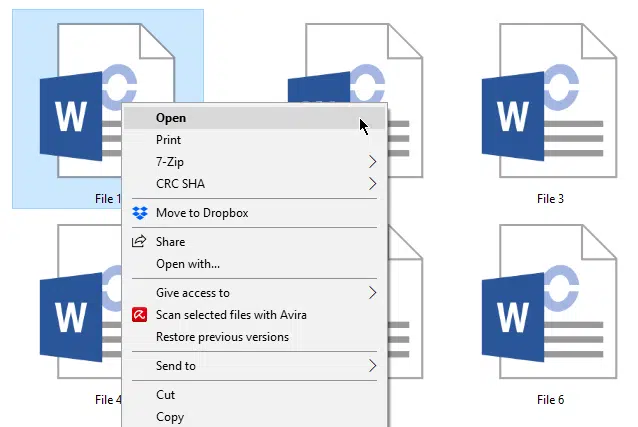
OpenOffice est un suite logicielle libre open-source qui inclut Writer, une alternative à Microsoft Word. Alors que Writer fonctionne incroyablement bien, il enregistre les fichiers dans Format Texte OpenDocument (.ODT). Cela ne devrait pas être un problème sauf quand vous avez besoin pour ouvrir des fichiers dans Microsoft Word.
Si vous avez Word 2010 ou une version ultérieure, un fichier .ODT s’ouvre automatiquement lorsque vous double-cliquez. Mais qu’en est-il de ceux qui utilisent des versions plus anciennes de Word ou qui n’ont pas Word installé ?
A lire également : Quelle est la différence entre un VPN et un proxy ?
Ne vous inquiétez pas. Nous allons vous montrent comment convertir .ODT en document Word. Essayez l’une des méthodes suivantes énumérées ci-dessous.
Plan de l'article
Utiliser WordPad
Ouvrir avec La première méthode utilise WordPad pour convertir des fichiers .ODT en fichiers .DOC, format de fichier Word. Localiser le fichier .ODT que vous souhaitez ouvrir. Cliquez avec le bouton droit sur le fichier et cliquez sur .
Lire également : Droit de propriété selon l'article 544 du Code civil : décryptage complet
WordPad dans la liste et cliquez sur OK. Cela demandera Windows pour vous montrer toutes les applications compatibles. Sélectionner .
Renommer votre fichier si nécessaire, cliquez sur Enregistrer à continuer. Cela créera une version .DOC du fichier d’origine. Vous devriez maintenant être en mesure d’accéder au document dans MS Word.
Convertir des fichiers en ligne
Il existe de nombreux sites tiers qui permettent aux utilisateurs de convertir .ODT en fichiers .DOC. Ces sites ont généralement le même processus. Les utilisateurs chargent le fichier qu’ils souhaitent convertir, sélectionnent un format vers lequel convertir, puis téléchargez la sortie. Dans certains cas, un lien est envoyé par e-mail aux utilisateurs leur indiquant où télécharger le fichier.
Avant de convertir en ligne, assurez-vous d’utiliser un service fiable.
Aller à Google Drive
Saviez-vous que peut utiliser Google Drive pour convertir des fichiers ? Google Drive est gratuit. Tout ce dont vous avez besoin est un Compte Google.
Accédez à Google Drive et Se connecter . Dans le tableau de bord, accédez à Nouveau > Téléchargement de fichier . Sélectionnez le fichier que vous souhaitez convertir et cliquez sur Ouvrir .
Alternativement, vous pouvez glisser-déposer le fichier sur Google Drive.
Une fois téléchargé, double-cliquez sur le document. Cliquez sur Ouvrir Avec Google Docs .
Ce processus permet aux utilisateurs de modifier des fichiers via Google Docs, une application Web pour modifier des documents. Les fichiers .ODT ouverts via l’application sont automatiquement convertis en .DOC format.
Fichier > Télécharger en tant que > Microsoft Word Pour télécharger le , accédez à .
Accédez à votre emplacement de téléchargement par défaut Chrome (généralement le dossier Téléchargements). Vous trouverez la copie .DOC du fichier là-bas. Ouvrez dans Word et modifiez comme d’habitude.
Note : Le même méthode peut être utilisée pour enregistrer des fichiers en PDF format.
Pourquoi ne puis-je pas ouvrir My ODT Files ?
Que se passe-t-il si vous ne pouvez pas ouvrir les fichiers .ODT en utilisant l’une des méthodes ci-dessus ? Si c’est le cas, il y a une chance que ce que vous avez n’est pas un fichier .ODT pour commencer. Certains ont des extensions de fichiers qui semblent être .ODT mais ne le sont pas en fait.
Un fichier .ADT, pour , est un format de fichier utilisé avec un produit appelé ACT. Une extension .ODM peut facilement être confondu avec .ODT. Ce format, cependant, est utilisé par une société appelée OverDrive pour enregistrer des fichiers multimédias.
Conclusion
Vous devez convertissez les fichiers .ODT au format Word pour les ouvrir dans Word. De toutes les méthodes discuté, l’utilisation de WordPad serait l’option la plus facile et la plus sûre.
Utilisation de Google Drive fonctionne tout aussi bien, mais vous devez être en ligne pour qu’il fonctionne.
Certains tiers Les convertisseurs OpenOffice vers Microsoft Word fonctionnent. Mais certains ne sont pas aussi sûrs que d’autres. Vous auriez à faire des recherches pour vétérinaire quel .ODT à Word document convertisseurs arelegit.